Une catégorie de raccourci vous permet de regrouper des produits de différentes catégories en un seul endroit, accessible rapidement dans Restaurant POS. La catégorie de raccourci ne créera pas de doublons, et les produits conservent tous leurs rapports et paramètres originaux.
Pourquoi créer des catégories de raccourci ?
Produits populaires : Votre restaurant propose certainement des produits très populaires auprès de vos clients, répartis dans différentes catégories. Vous pouvez réunir vos produits les plus populaires en une seule catégorie de raccourci, afin que votre équipe puisse les retrouver plus rapidement dans Restaurant POS.
Comportements différents : Certains processus de Restaurant POS dépendent des paramètres d’une catégorie de produits (impression, taux de taxes, réductions, etc.). Vous pourriez vouloir regrouper des produits qui ne répondent pas aux mêmes comportements dans votre système de point de vente. Une catégorie de raccourci rend cela possible, puisque les paramètres de la catégorie originale du produit restent inchangés.
Création d’une catégorie de raccourci
- Rendez-vous dans le menu de gauche de Restaurant Manager, puis accédez à Produits > Catégories.
- Cliquez sur Ajouter une catégorie de raccourci. Une fenêtre contextuelle s’ouvre à l’écran.
-
Saisissez les renseignements suivants dans la fenêtre :
- Image : Ajoutez une image pour le bouton de la catégorie dans Restaurant POS. Veuillez noter qu’il n’est possible de téléverser une image que depuis un ordinateur (pas depuis un iPad ou un iPhone, par exemple).
- Nom : Donnez un nom à votre catégorie de raccourci pour décrire au mieux les produits qu’elle regroupe. Par exemple, Favoris.
- Description : Ajoutez une courte description de la catégorie de raccourci. Par exemple, Produits les plus souvent commandés.
- Visible : Choisissez d’afficher ou non la catégorie de raccourci dans l’application Restaurant POS.
- Après avoir créé la catégorie de raccourci, enregistrez vos modifications en cliquant sur OK.
- Pour modifier la position de la catégorie de raccourci dans votre système de point de vente, vous pouvez activer l’option Activer le tri à la page Catégories. Ainsi, vous pourrez glisser et déposer la catégorie de raccourci vers un autre emplacement.
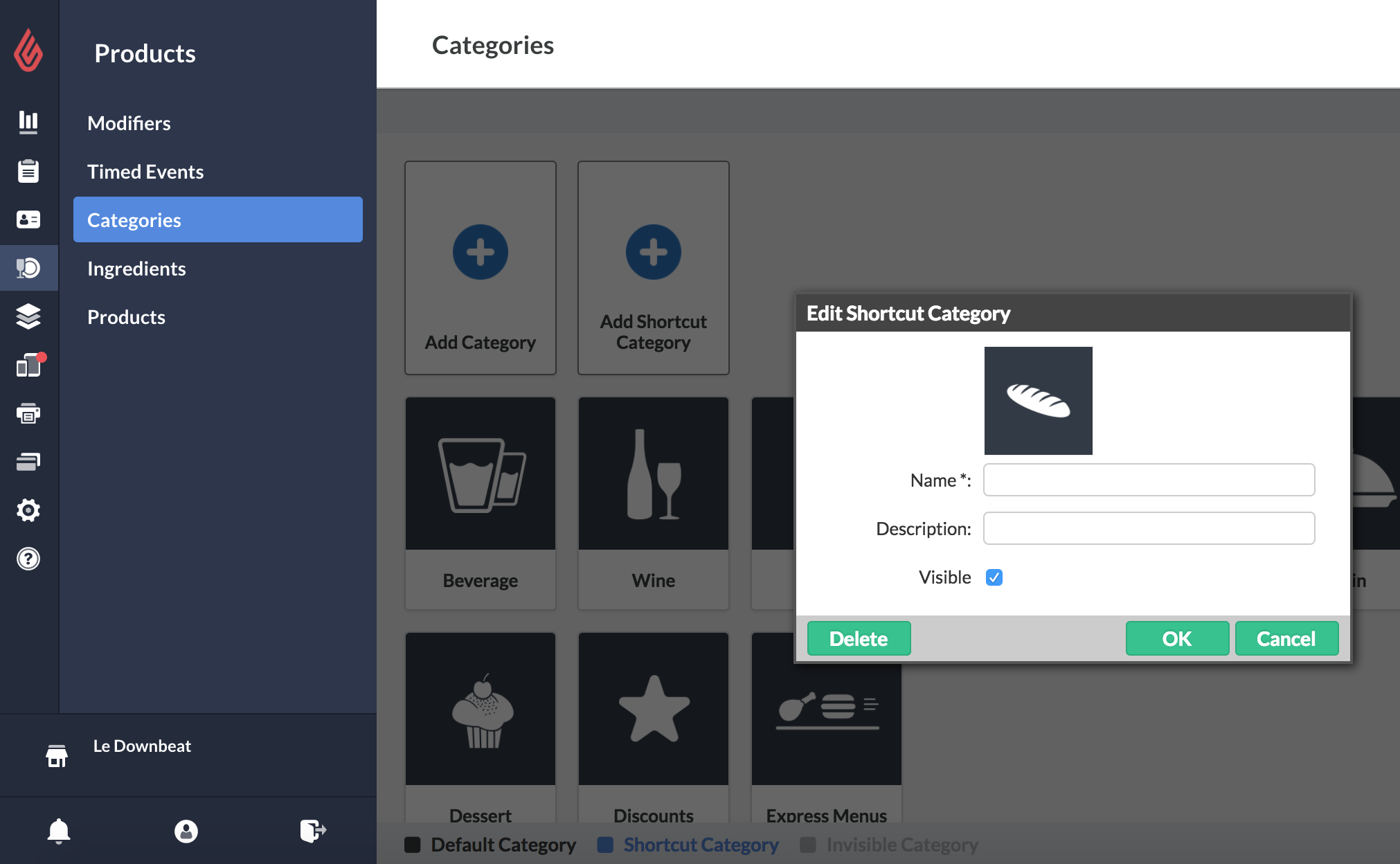
Prochaine étape
Maintenant que vous avez créé une catégorie de raccourci, il est temps d’y ajouter des produits. Reportez-vous à l’article Ajout de produits aux catégories de raccourci.